设置方式
可视化界面设置
1、先将centos的网络适配器改成NAT模式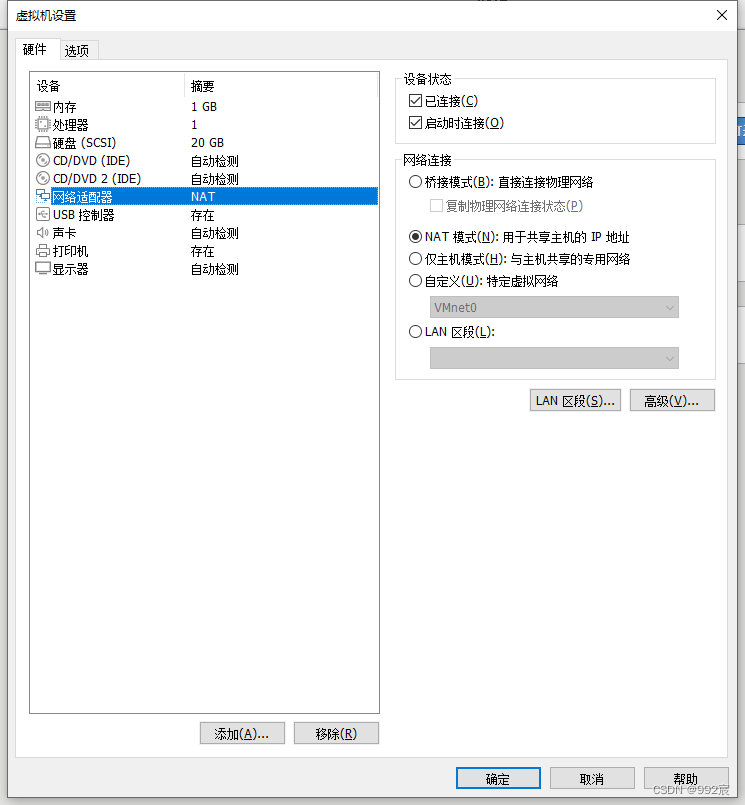
2、在vm左上方的”编辑“->”虚拟网络编辑器“,点击"更改设置"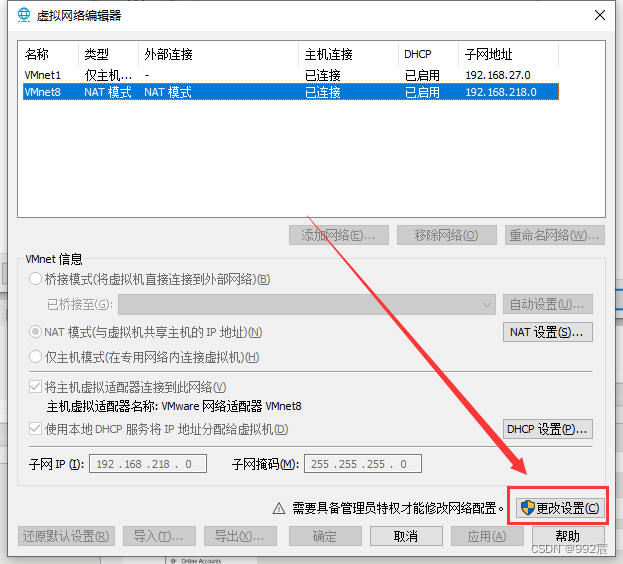
3、选择"VMnet8",取消"使用本地DHCP服务将IP…"的勾选,修改子网IP,设置前3位,不能和本地IP的一样,比如我本地IP是192.168.1.128,这里的子网IP就不能设置192.168.1.0,这里以192.168.10.0为例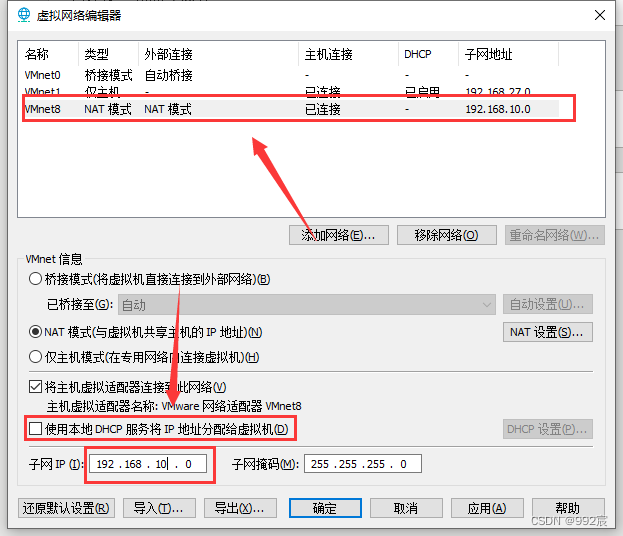
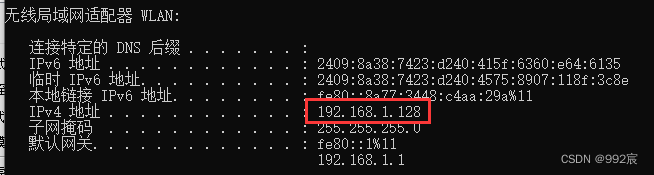
4、点击NAT设置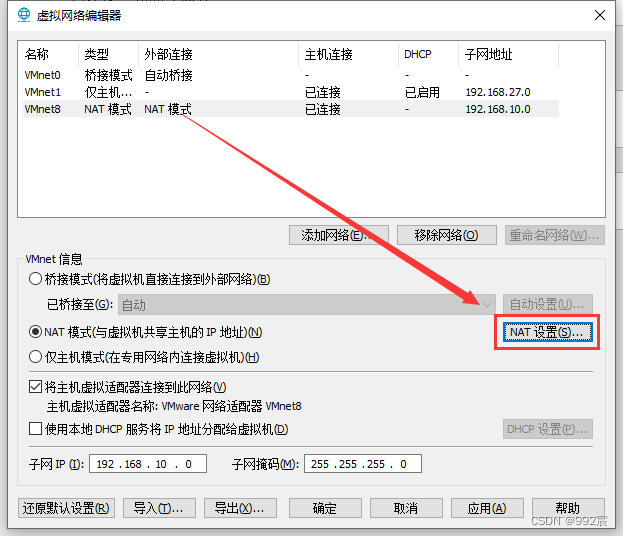
5、修改网关IP为192.168.10.2并将刚刚修改的那些点击确定进行保存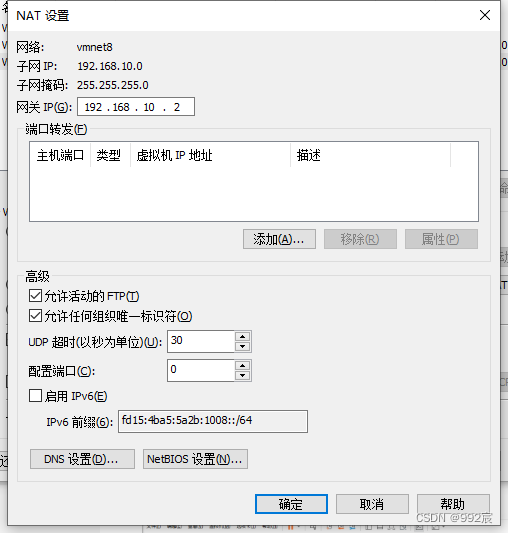
6、进入centos的设置界面,选择网络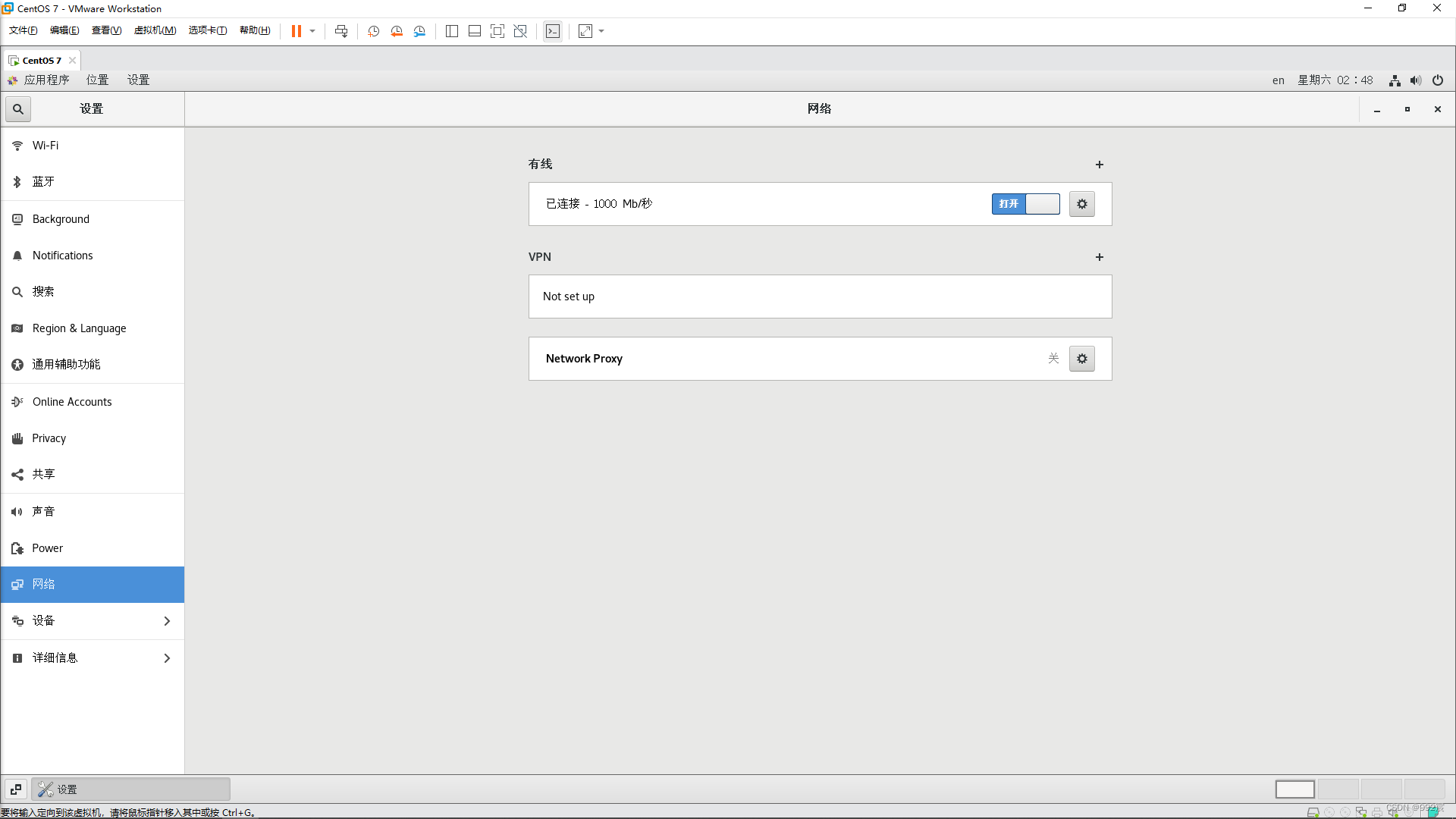
7、点击有线的设置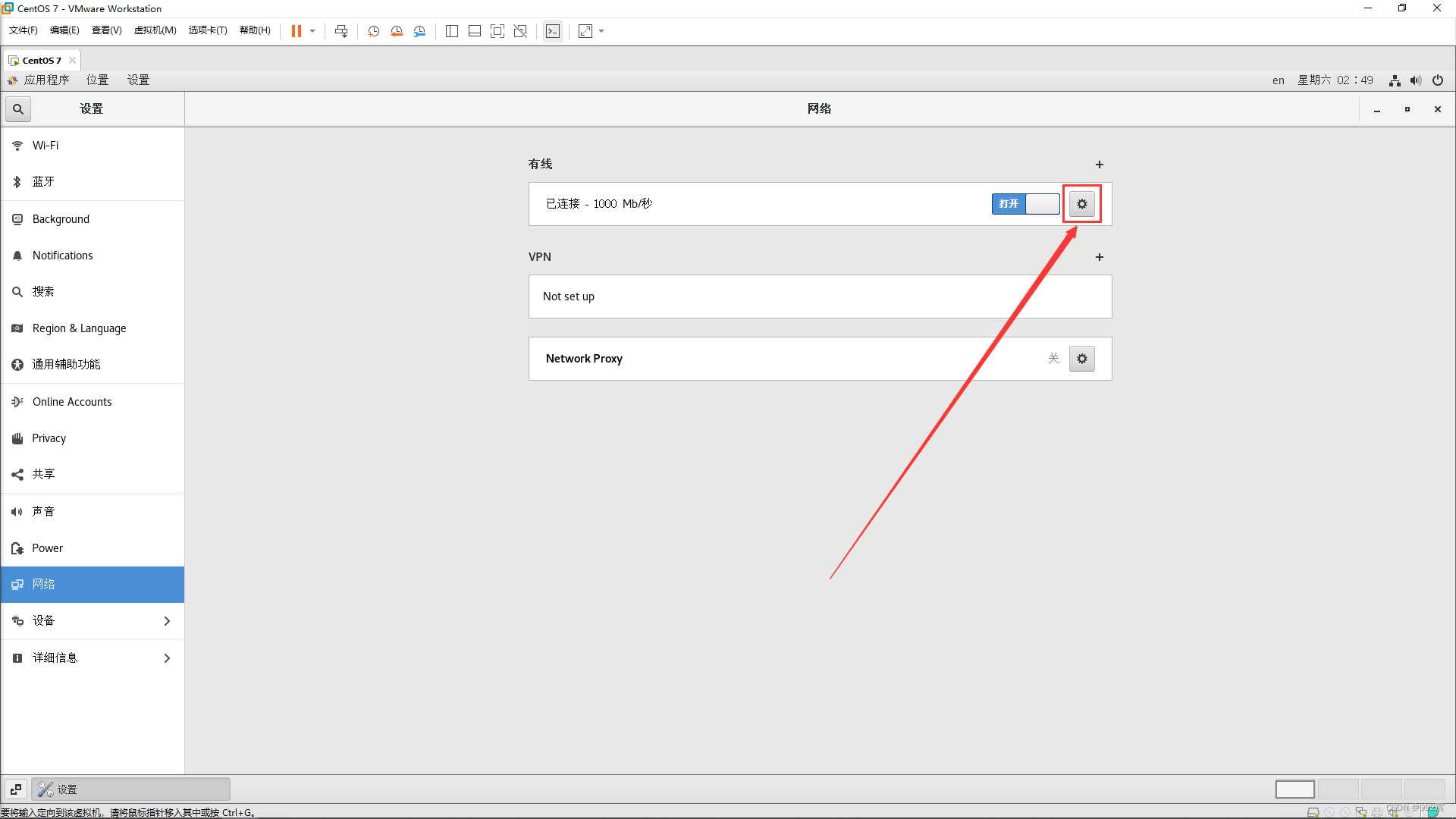
8、找到IPv4,选择手动,地址为静态IP(要和第3步的子网IP统一网段),子网掩码为第3步的子网掩码,网关为第5步的网关IP,DNS设置为8.8.8.8,然后点击右上角的应用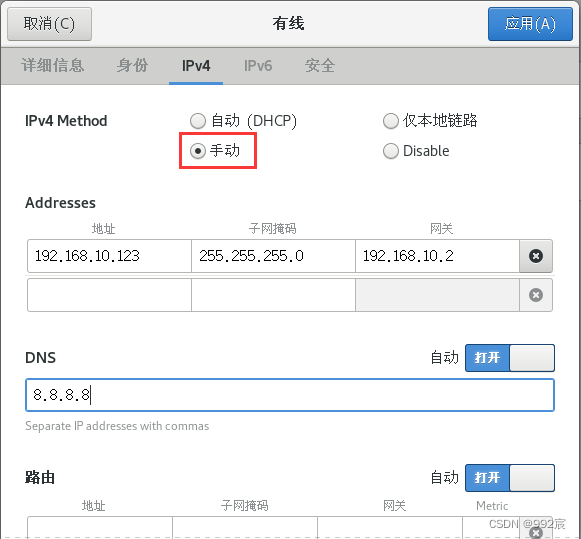
9、打开终端输入以下命令重启网卡
service network restart
10、运行ifconfig查看IP后发现已经修改成功,ping一下百度也能成功ping通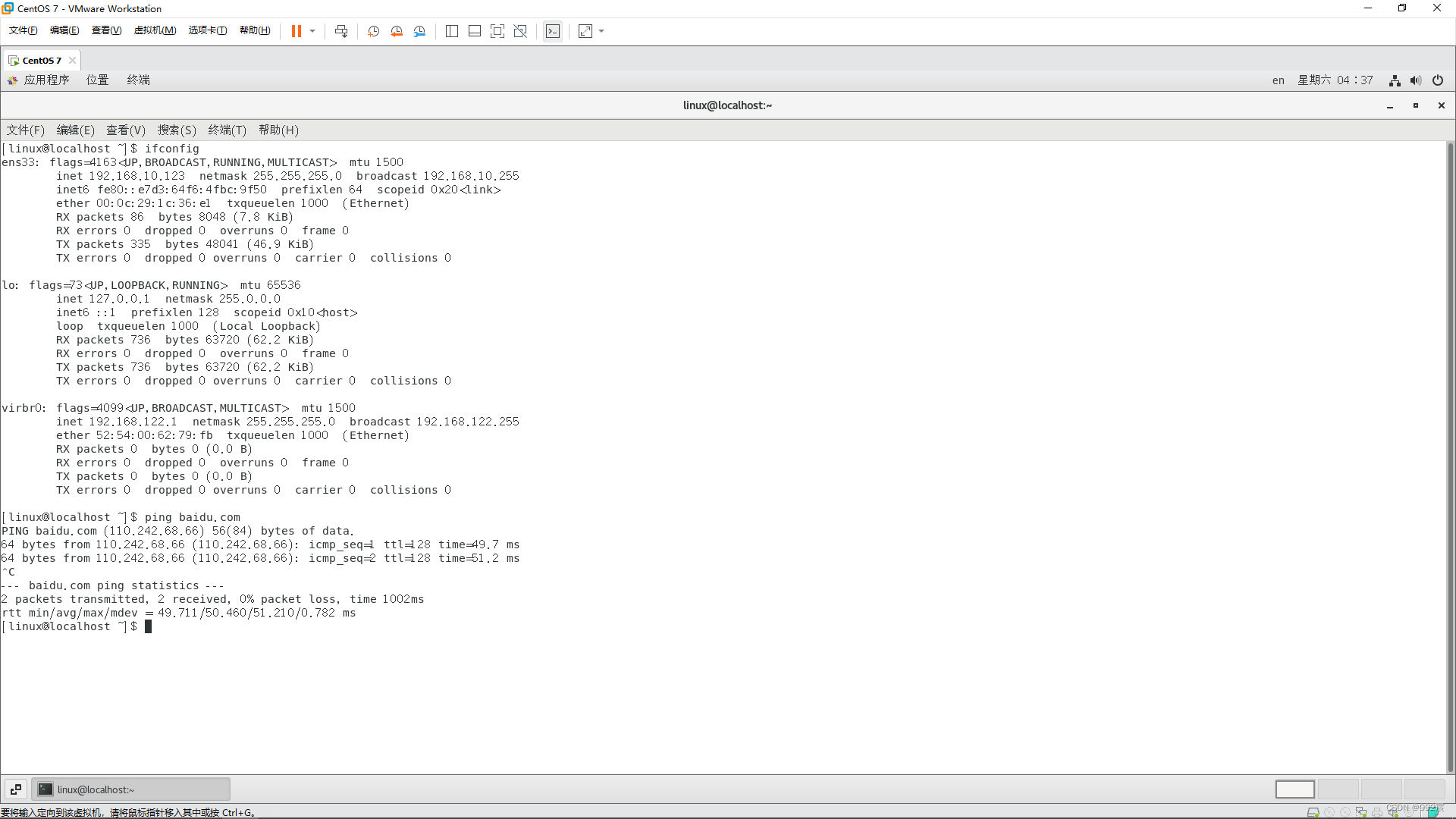
修改配置文件设置
1、先将centos的网络适配器改成NAT模式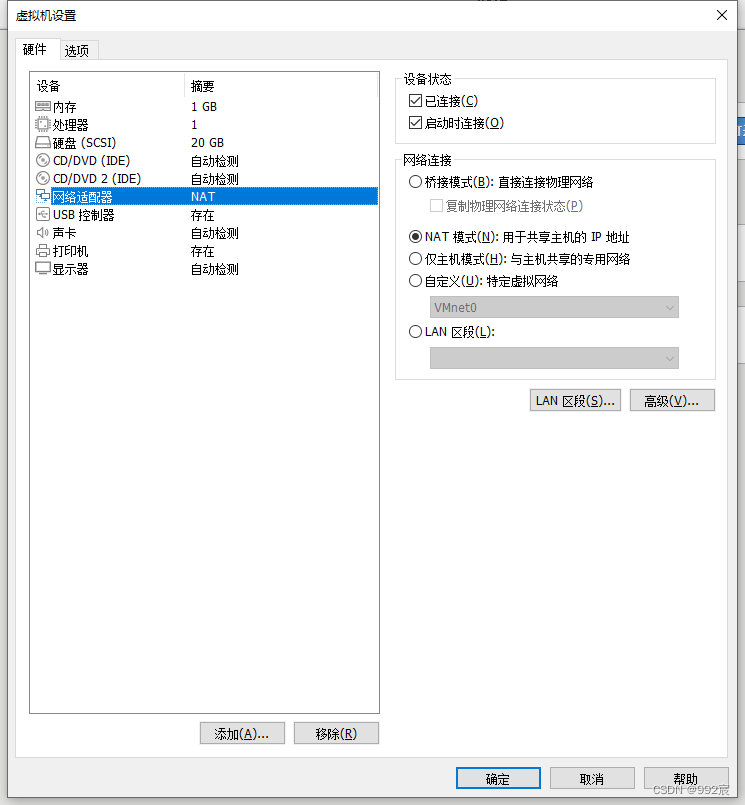
2、在vm左上方的”编辑“->”虚拟网络编辑器“,点击"更改设置"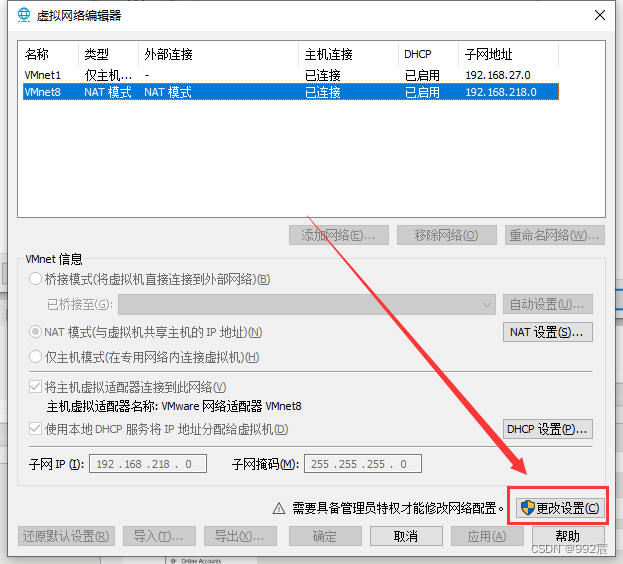
3、选择"VMnet8",取消"使用本地DHCP服务将IP…"的勾选,修改子网IP,设置前3位,不能和本地IP的一样,比如我本地IP是192.168.1.128,这里的子网IP就不能设置192.168.1.0,这里以192.168.10.0为例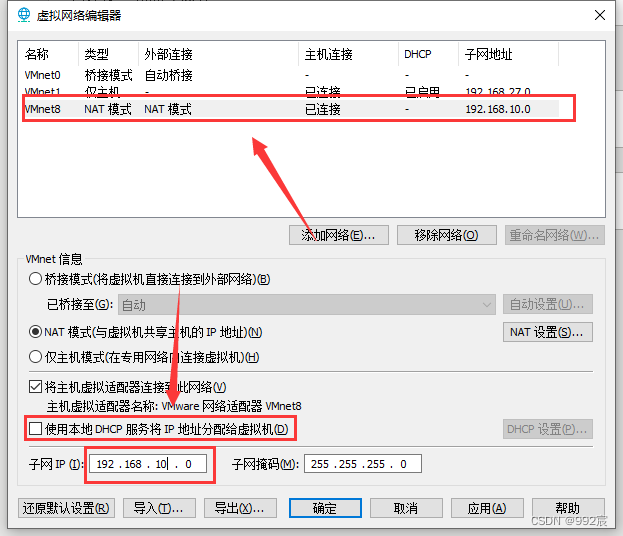
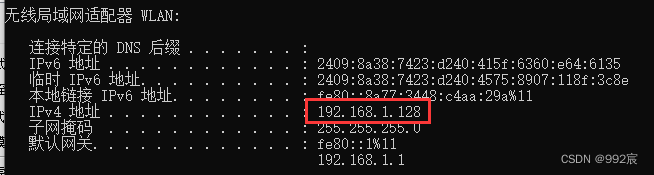
4、点击NAT设置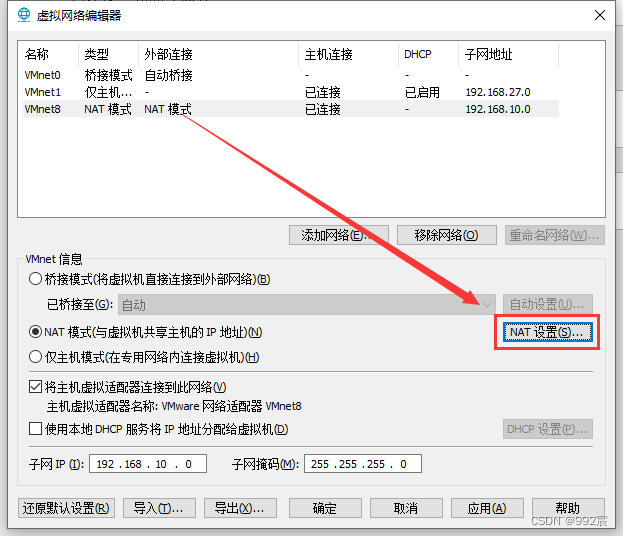
5、修改网关IP为192.168.10.2并将刚刚修改的那些点击确定进行保存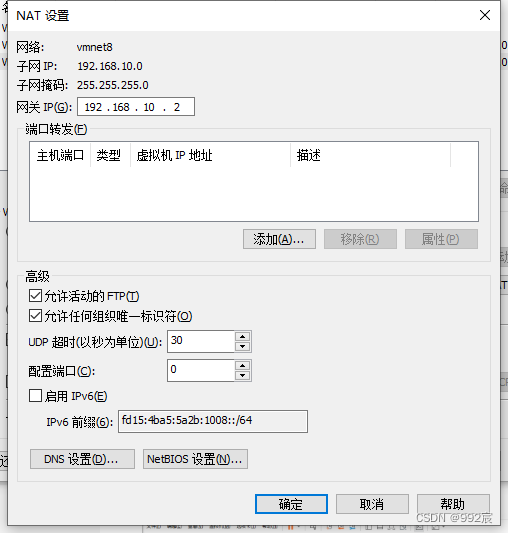
6、打开终端,登录管理员账号后运行以下命令进入存放配置文件的目录
cd /etc/sysconfig/network-scripts/
7、ls查看目录里的文件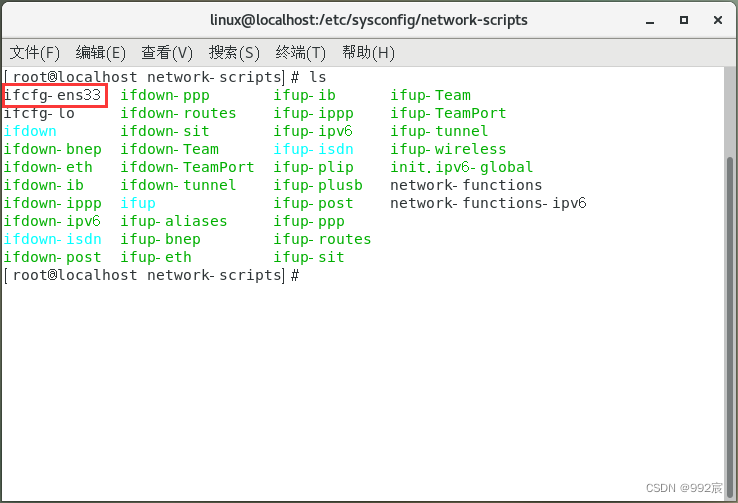
8、找到除了ifcfg-lo的ifcfg-xxx格式的文件用vi命令编辑,我这里是ifcfg-ens33
vi ifcfg-ens33
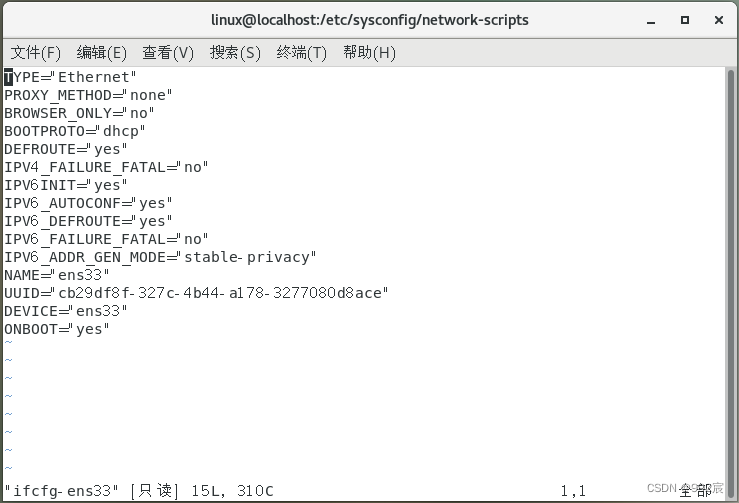
9、把BOOTPROTO="dhcp"改为BOOTPROTO=“static”,ONBOOT的值如果是no的话改为yes,然后在文件最下方插入以下内容
IPADDR为静态IP(要和第3步的子网IP统一网段)
NETMASK为第3步的子网掩码
GATEWAY为第5步的网关IP
DNS1为DNS设置为8.8.8.8
IPADDR=192.168.10.10
NETMASK=255.255.255.0
GATEWAY=192.168.10.2
DNS1=8.8.8.8
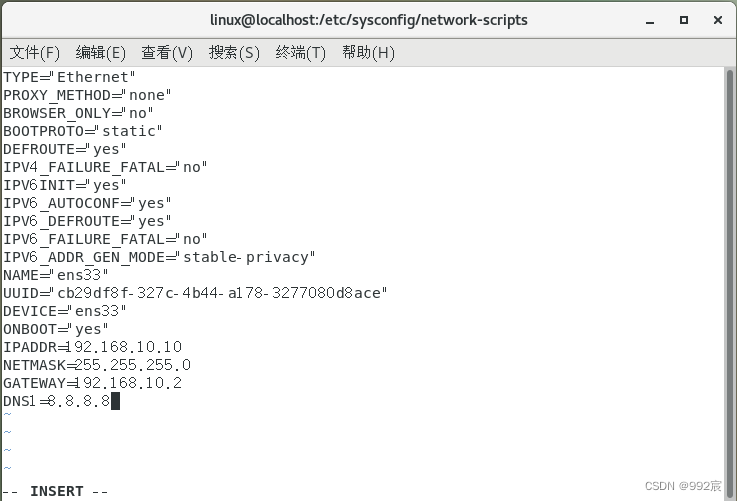
10、运行
service network restart
重启网卡,
ifconfig
查看IP,已经修改为指定的静态IP,ping一下百度也ping的通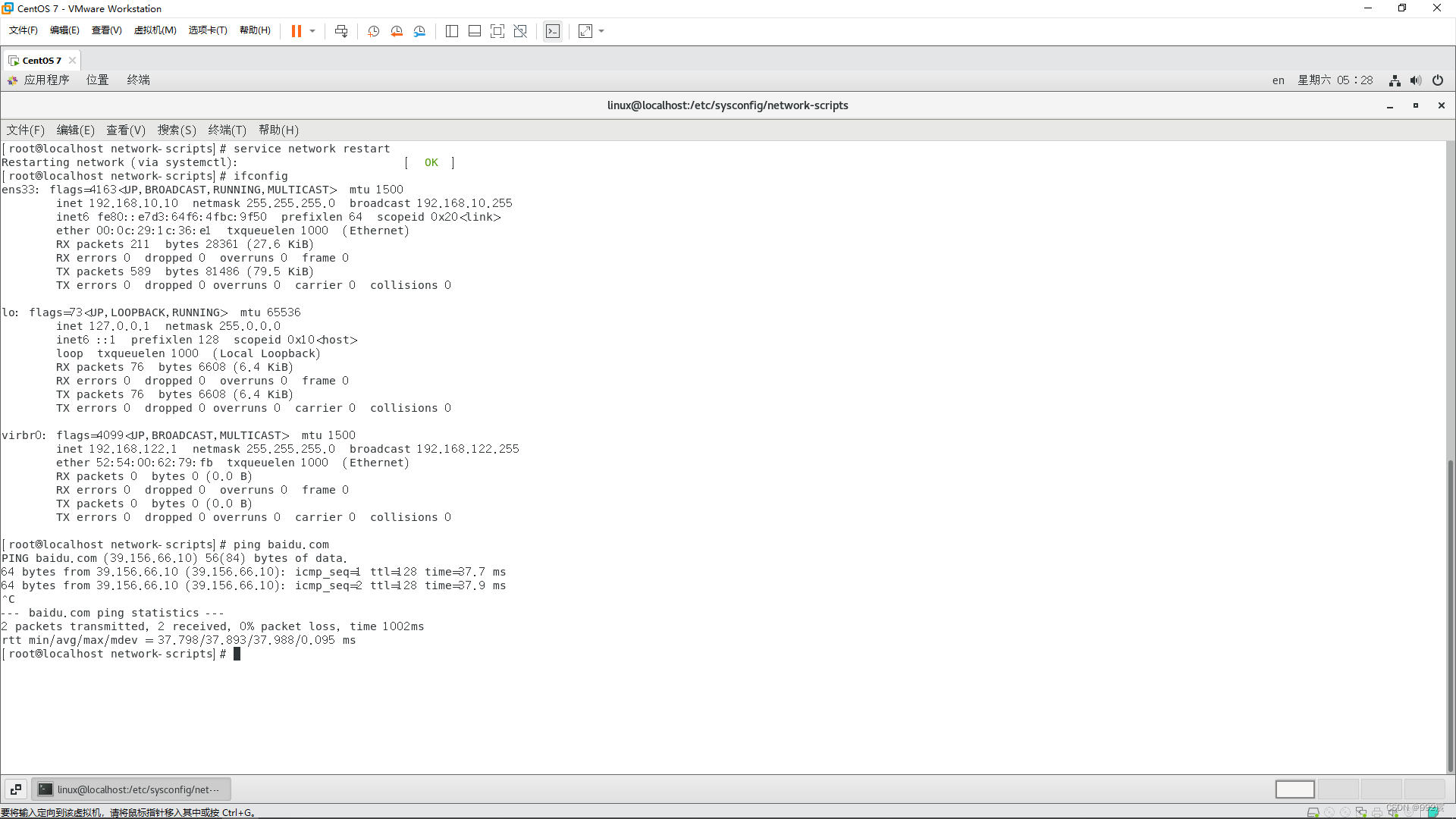
版权归原作者 992宸 所有, 如有侵权,请联系我们删除。